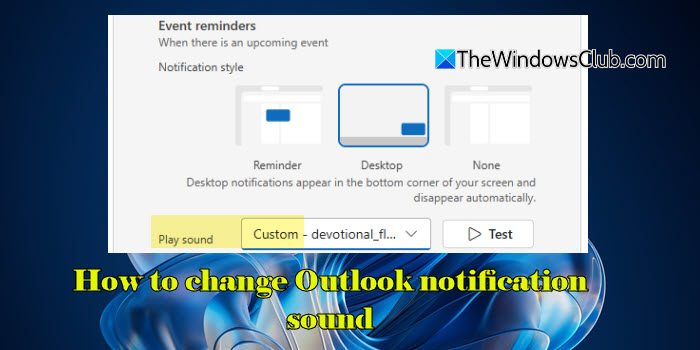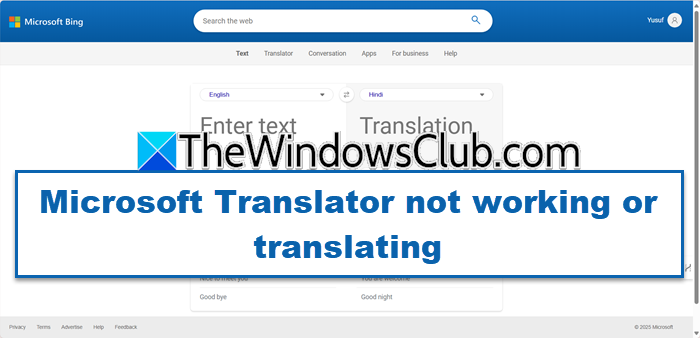En esta publicación, te mostraremos Cómo hacer que Windows 11 parezca Vista con UI Aero Glass. En la historia de Microsoft Windows, Windows Vista fue un sucesor de Windows XP, introducido en 2007. Si bien el sistema operativo fue criticado por problemas relacionados con el rendimiento, problemas de compatibilidad, etc., trae algunas características emocionantes que incluyen interfaz visualmente atractiva, diseño de vidrio aero Efectos de vidrio de Windows Aeroanimaciones suaves, características de seguridad como Bitlocker y UAC (control de la cuenta de usuario), Barra lateral de Windows (o dispositivos de escritorio de Windows), Explorador de archivos mejorado y más. Para aquellos que quieran revivir la experiencia y les gusta Transforme su PC Windows 11 en Windows Vistaesta publicación es útil.
Desde el escritorio, el menú de inicio, la barra de tareas, los dispositivos de escritorio, etc., podrá disfrutar de las funciones de Windows Vista en Windows 11 con un proceso fácil. Sin embargo, es aconsejable crear un punto de restauración del sistema antes de hacer cualquier cambio, o pruébelo primero en una máquina virtual (en caso de duda).
¿Puedes hacer que Windows 11 se parezca a Windows Vista?
Sí, puede hacer que Windows 11 se parezca a Windows Vista. Si bien no puedes hacerlo de forma nativa, hay algunas herramientas de terceros como Pájaro, Retroropack, Concha abiertaetc., para que esto suceda. Podrá agregar la barra de tareas de Windows Vista, el menú de inicio, usar los cursores y punteros de Vista, los efectos de vidrio aerodinámico, agregar dispositivos de escritorio y más en una PC con Windows 11.
Hacer que Windows 11 parezca Vista con UI Aero Glass
Aquí hay una lista de acciones a realizar para Hacer que Windows 11 parezca Vista con UI Aero Glass:
- Cambie la barra de tareas de Windows 11 para que se vea como Windows Vista Taskbar
- Reemplace el menú de inicio de Windows 11 con el menú de inicio de Windows Vista
- Agregar efectos de vidrio aerodinámico de Windows Vista
- Agregue los dispositivos de escritorio y barra lateral de Windows Vista a Windows 11
- Cambiar el fondo de escritorio de Windows 11 al fondo de la imagen de Windows Vista
- Agregue los cursores, sonidos e íconos de Windows Vista a Windows 11.
Verifiquemos cada uno en detalle.
1]Cambie la barra de tareas de Windows 11 para parecerse a Windows Vista Taskbar
Para que la barra de tareas de Windows 11 se parezca a Windows Vista, puede usar esta herramienta de código abierto llamada RetroBar. Está disponible en versiones portátiles e instaladoras y le permite cambiar la apariencia de la barra de tareas a Windows Vista Basic, Windows Vista Classic, Windows XP Classic, Windows XP Blue, Windows 95-98etc.
Además de eso, RetroBar Tool tiene otras características interesantes, como aumentar la barra de tareas a 2 o más filas, cambiar la ubicación de la barra de tareas (izquierda, inferior, etc.), mostrar/ocultar el lanzamiento rápido, mostrar una vista previa de la miniatura, agregar el botón de escritorio de espectáculos a la barra de tareas, mostrar o mostrar segundos en el reloj de tareas, establecer la escala de tareas (entre 100%-200%) y más. Ahora revisemos los pasos para Cambie la barra de tareas de Windows 11 para que se vea como Windows Vista Taskbar Usando esta herramienta:
- Descargue el archivo del instalador o el archivo portátil de este software
- Inicie la herramienta y cambiará su barra de tareas de Windows 11 a el tema predeterminado
- Haga clic derecho en la barra de tareas
- Seleccionar Propiedades. Esto abrirá la ventana Propiedades de retrobar con un Barra de tareas pestaña
- En esa pestaña, seleccione el Windows Vista Basic o Windows Vista Aero tema en el Apariencia de la barra de tareas sección. Ahora verá que la barra de tareas de Windows 11 se reemplaza con la barra de tareas de Windows Vista. El cambio también se aplica al Botón de inicio e íconos de la bandeja del sistema
- Seleccione el Permitir suavizado de fuente Para una mejor experiencia
- Cambiar a la Avanzado pestaña
- Seleccione el Comenzar automáticamente al inicio de sesión opción para que no tenga que iniciar cosas desde cero cada vez que se inicia Windows
- Use otras opciones disponibles según sus necesidades
- Seleccione el botón Aceptar.
Para deshacer los cambios, haga clic con el botón derecho en la barra de tareas y seleccione la Salir retrobar opción.
2]Reemplace el menú de inicio de Windows 11 con el menú de inicio de Windows Vista
Después de haber cambiado la barra de tareas de Windows 11 a Vista, reemplacemos el menú de inicio de Windows 11 con el menú de inicio de Windows Vista. Para esto, utilizaremos una herramienta de código abierto llamada Concha abierta. Es una colección de servicios públicos para traer características clásicas. También necesitaremos un Vistal Inicie el archivo del tema del menú. Los pasos para Agregue el menú de inicio de Windows Vista en Windows 11 son los siguientes:
- Tome el archivo zip del Vistal Archivo de piel (*.skin7) de Classicshell.net y extraerlo en una carpeta
- Ahora, descargue la herramienta de cáscara abierta desde github.com y instalarlo
- Copiar el Vistalike.skin7 Archivo desde la carpeta extraída
- Acceda a la ubicación de instalación de la herramienta de cáscara abierta
- Abrir el Batería carpeta en esa ubicación
- Pegar el Vistalike.skin7 archivo en el Batería carpeta
- Inicie la herramienta para abrir su ventana de configuración. También puede hacer clic con el botón derecho en el botón Inicio y seleccionar el Ajustes opción para ello
- En la ventana de configuración, cambie a la Iniciar estilo de menú pestaña y seleccione Estilo de Windows 7 allá
- Ahora cambie a la Piel pestaña
- En el menú desplegable, seleccione el Vistal Opción de piel. Tan pronto como selecciona la piel, se aplica al instante y también puede obtener una vista previa
- Para mejorar la experiencia, puede personalizar opciones en la pestaña de la piel como Mostrar imagen de usuario En el menú Inicio, use Pequeños íconosfuente grande, habilitar/deshabilitar sin transparencia, Barra de desplazamientoetc.
- Presione el botón OK para guardar los cambios.
La salida se ve casi idéntica al menú de inicio de Windows Vista (en apariencia y funcionalidad), y funciona bien para dar una pareja cercana a Vista. Sin embargo, puede enfrentar problemas como retrasos en los resultados de búsqueda. Además, el Cerrar El botón en el menú de inicio no es funcional; Es solo por looks.
3]Agregue los efectos de vidrio aerodinámico de Windows Vista
Windows Vista’s Vidrio aerodinámico La función, que muestra bordes de ventanas en forma de vidrio y barras de título translúcidas en ventanas como el bloc de notas, el explorador de archivos, las carpetas, etc., es una de las características interesantes que extrañamos en Windows 11. Incluso Apple’s Vidrio líquido diseño introducido en iOS 26 Parece similar a la interfaz aerodinámica del sistema operativo Vista, pero no la tenemos en Windows 11, ya que no es compatible. Aún así, hay una forma de Agregue los efectos de vidrio Aero de Windows Vista en Windows 11 Usando una herramienta de terceros nombrada Dwmblurglass. Aquí están los pasos:
- Descargue esta herramienta gratuita y de código abierto desde github.com
- Inicie la herramienta dwmblurglass y presione el Instalar botón disponible en el General pestaña
- Ahora cambie a la Símbolo pestaña
- Presione el Descargar botón para obtener el Archivos de símbolos (si no está presente). Asegúrese de que el estado de los archivos de símbolos se muestre como Válido
- Acceder al Avanzado pestaña
- Establecer el Método de desenfoque a Customblur (icomposition)
- En el Tipo de efectoseleccionar Difuminar o Aero Usando el menú desplegable
- Después de seleccionar el tipo de efecto, puede establecer opciones como Radio de desenfoque (solo bar de título), Balance de desenfoque, Balance de coloretc.
- Cambiar a la General pestaña nuevamente y seleccione el Anular el efecto DWMAPI (Windows 11) opción
- Presione el Ahorrar botón
- Ahora abra una ventana, digamos el nota de nota, pintura, administrador de tareas, etc., y verá que el efecto de vidrio aerodinámico es visible
- Puede hacer más cambios para ajustar Configuración de efectosColor de mezcla de barra de título para ventanas inactivas y activas, color de texto activo, color de texto inactivo, radio blur (global), habilitar/deshabilitar el efecto de animación de fallas cruzadas, etc. y guardar los cambios para verificar la salida.
Esta herramienta es bastante impresionante, pero no funciona en el menú de inicio y la barra de tareas. Además, las aplicaciones como la calculadora y las de Microsoft Store no seguirán los cambios aplicados y continuarán mostrando el efecto MICA.
Nota: Temas como Beteroovistax con WBA El tipo de archivo también está disponible para imitar la interfaz Windows Vista Aero, pero debe instalar un tema de este tipo usando Windowsblinds (un producto de Stardock), que es un producto pagado y ofrece una prueba gratuita durante 30 días.
4]Agregue Windows Vista Barra lateral y dispositivos de escritorio a Windows 11
A Agregar barra lateral de Windows Vista y dispositivos de escritorio Para su PC con Windows 11, puede usar un software gratuito llamado Pájaro (anteriormente 8Gadgetpack). Esta herramienta trae Más de 30 gadgets (incluido Reloj analógicoviejas notas pegajosas, calendario, etc.) y un barra lateral Eso emula la barra lateral de Vista. También puede ocultar la barra lateral por separado y mostrar solo dispositivos de escritorio.
Prima: También puede usar Rainmeter para personalizar su escritorio de Windows con widgets y pieles.
Lea también: Los mejores widgets de reloj de escritorio gratis para PC con Windows
5]Cambie el fondo de escritorio de Windows 11 al fondo de la imagen de Windows Vista
El papel tapiz de escritorio es una de las cosas importantes para tener la sensación de que está utilizando Windows Vista. Por lo tanto, debes Cambie su fondo de escritorio de Windows 11 a Windows Vista. Hay muchas fuentes para obtener fondos de pantalla de Vista. Por ejemplo, puede obtener fondos de pantalla de Vista en calidad HD (1920*1200) en un solo paquete de papel tapiz de deviantart.com. Este paquete de papel tapiz no incluye el fondo de pantalla predeterminado y los fondos de pantalla originales, sino versiones alternativas de algunos de ellos.
El paquete incluye Motor de arranque, Imágenes de muestra, Fotos de cuenta de usuarioy más. Descargue el archivo de archivo de este paquete de papel tapiz, extraiga y cambie el fondo de escritorio en su PC Windows 11 y use otros fondos de pantalla según sea necesario.
Para obtener los fondos de pantalla de Windows Vista Vista predeterminados y personalizados en calidad HD, puede saltar a wallpaperaccess.com o usar otras fuentes de confianza.
6]Agregue los cursores, sonidos e íconos de Windows Vista a Windows 11
A Hacer que Windows 11 se vea así como se sienta como Windows VistaLos cursores, los sonidos y los íconos juegan un papel vital. Puede obtener todos los cursores, sonidos, etc. relacionados, a partir de esto Página de Github. Desde esta página, puede descargar un paquete de fondos de pantalla, cursores, iconos y sonidos en un archivo zip para Windows Vista, Windows 7, etc. Extraiga ese archivo y acceda al Windows Vista carpeta, que contiene subcarpetas para cursores (*.canalla), Sonidos (*.wav), Fondos de pantalla e iconos (*.ICO).
Ahora puede cambiar manualmente los sonidos para eventos del programa como Windows (Recordatorio de calendario, programa de cierre, pitido predeterminado y más), Explorador de archivosetc. Del mismo modo, puede cambiar los punteros y los cursores del mouse para Seleccionar normal, Ocupado, Texto, Trabajando en segundo planoetc., accediendo a las propiedades del mouse.
En caso de que desee agregar todos los cursores, iconos y sonidos descargados a las rutas principales en su PC de Windows, aquí están las ubicaciones:
C:WindowsCursors
C:windowsSystemResources<dll_name>.dll.mun or C:windowsSystem32<dll_name>.dll
C:WindowsMedia.
Aunque cambiar manualmente los punteros, los íconos, etc., lleva mucho tiempo, vale la pena intentarlo. O bien, puede descargar un esquema de sonido, esquema de puntero, etc., relacionado con Windows Vista, e instalarlos para usar en Windows 11.
Eso es todo. Realice cuidadosamente cada acción, y todo debería estar bien. Ahora sus Windows 11 deberían verse como Windows Vista.
Espero que esto ayude.
Hay otras características de Windows Vista, como Windows Explorer, Windows DVD Maker, etc., que no están incluidos en esta publicación. Intentos de tratar de agregar tales características o temas de fuentes no confiables que incluyen Bundleware, Malware, etc., o usar las aplicaciones de terceros descontinuadas de sitios inseguros pueden causar daños graves a la PC.
¿Cómo hago que Windows 11 se parezca a Windows 7 Aero?
Para hacer que Windows 11 se parezca a Windows 7, puede usar el programa de cáscara abierta que proporciona un Estilo de Windows 7 Menú de inicio. También debe cambiar el fondo de pantalla e iconos de escritorio, personalizar el explorador de archivos de Windows 11 y cuidar otras cosas. Y, para usar el efecto Aero, puede usar una herramienta DWMblurGlass. Es una herramienta gratuita con efectos Aero y Blur para barras de título de Windows y muchas otras opciones de personalización.